Nascondere errori nelle celle prima della stampa in Excel 2010
In questo articolo, impareremo come nascondere gli errori nelle celle prima di stampare in Excel.
Per nascondere gli errori nelle celle prima della stampa, è necessario seguire i passaggi indicati di seguito:
Prendiamo una tabella in cui viene visualizzato l’errore
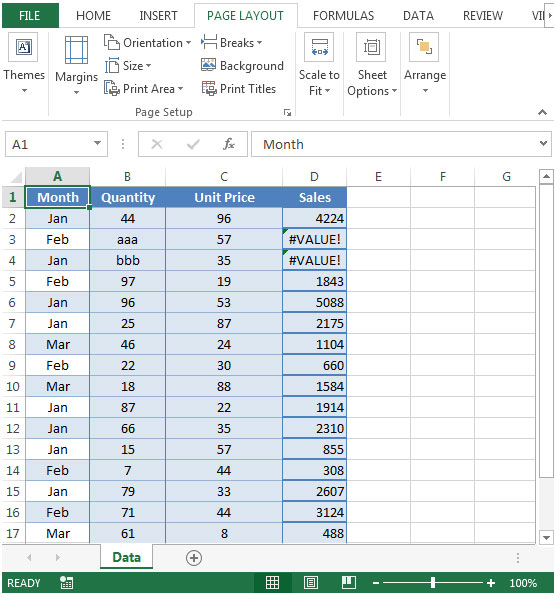
Le vendite vengono calcolate moltiplicando * Quantità x Prezzo unitario
Di conseguenza, nella cella D3 e D4 vengono visualizzati errori Per evitare questi errori durante la stampa, selezionare tutta la cella nella tabella o premere CTRL + A Fare clic sulla barra multifunzione Home Nel gruppo Stili, fare clic su Formattazione condizionale * Seleziona nuova regola
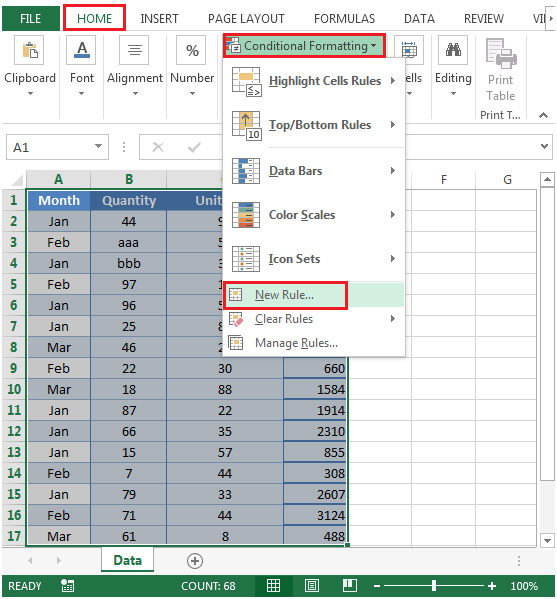
-
Si aprirà la finestra di dialogo Gestore regole di formattazione condizionale
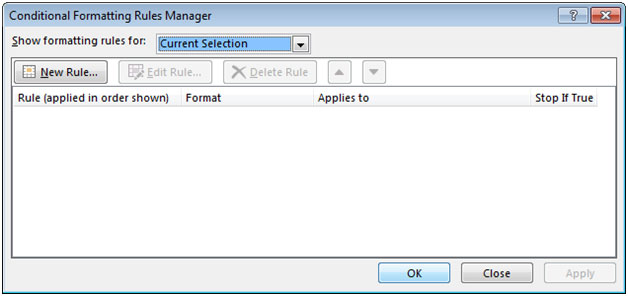
Fai clic su Nuova regola e seleziona Usa una formula per determinare quali celle formattare Nei valori di formato dove questa formula è vera, inserisci la formula
= ISERROR (A1)
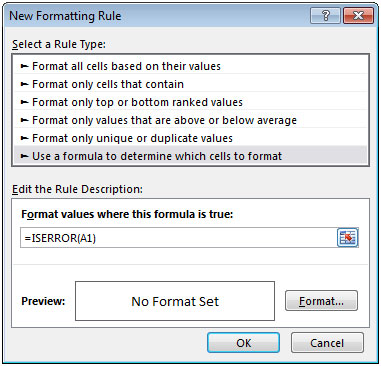
Fare clic su Formato e selezionare la scheda Carattere In Colore, utilizzare Bianco
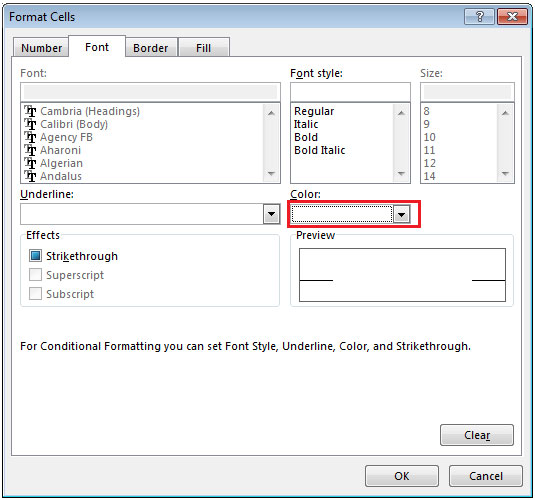
-
Clicca su OK, e vedrai il colore bianco nella sezione Anteprima
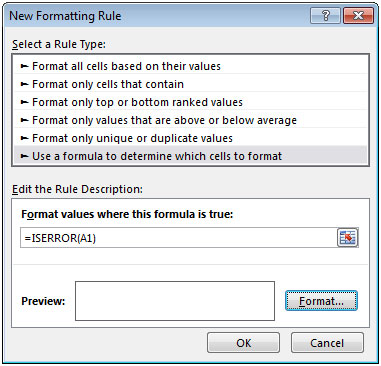
Fai di nuovo clic su OK Premi il tasto di scelta rapida CTRL + P per la stampa e troverai vuoto nelle celle D2 e D3
